محتوا:
روش 1: ویرایش دادهها از طریق نوار ابزار
سادهترین روش برای تغییر دادهها در نمودار، استفاده از نوار ابزار بالایی Microsoft Word است. برای کار، یک زبانه خاص فعال میشود که شامل "طراح" و "قالب" است. برای ایجاد تغییرات در نمودار ایجاد شده در ورد، به صورت زیر عمل کنید:
- یک بار با کلیک چپ ماوس بر روی نمودار در سند کلیک کنید.
- در نوار بالایی یک بخش جدید نمایش داده میشود – "کار با نمودارها". بر روی زبانه "طراح" کلیک کنید، سپس بر روی دکمه "تغییر دادهها" کلیک کنید. گزینه مورد نظر را از منو انتخاب کنید.
- در جدول باز شده Excel تغییرات مورد نیاز را در سلولها وارد کنید، سپس پنجره را ببندید.
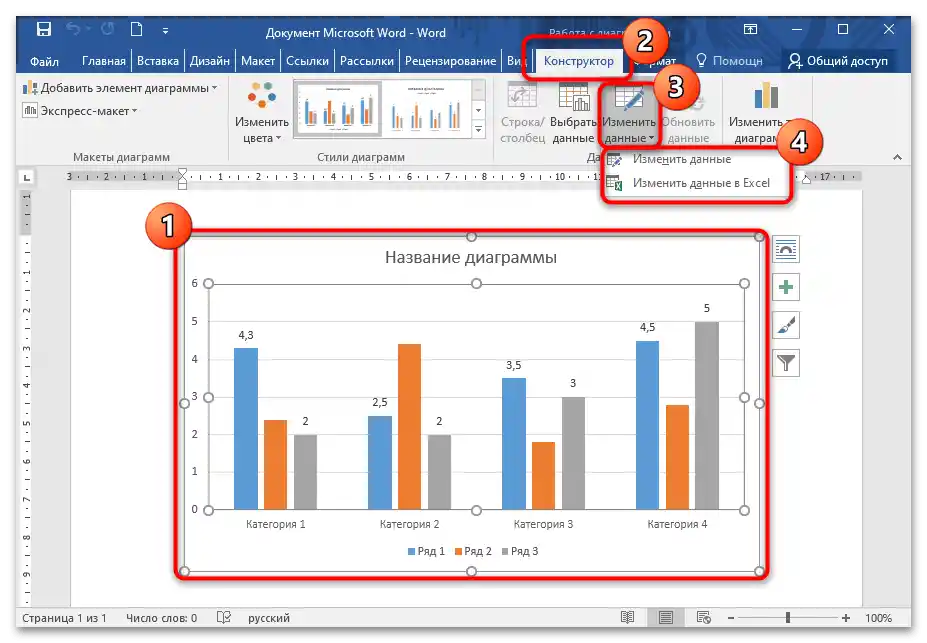
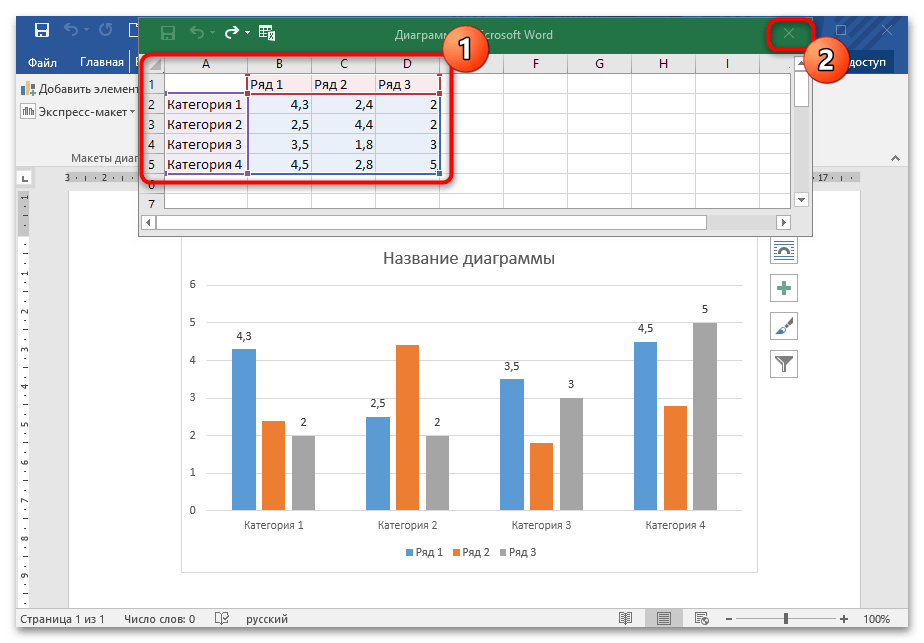
برای راحتی میتوانید برنامه Excel را با تمام قابلیتهای موجود راهاندازی کنید، اگر دکمه مربوطه را انتخاب کنید.
در زبانه "طراح" میتوان نه تنها دادهها را تغییر داد، بلکه عناصر جدیدی به نمودار اضافه کرد و همچنین سبک یا نوع آن را ویرایش کرد.
همچنین بخوانید: چگونه رنگ نمودار را در ورد تغییر دهیم
روش 2: منوی زمینه نمودار
برای ویرایش دادهها میتوان به پنجره Excel از طریق منوی زمینه نمودار رفت. برای این کار بر روی تصویر آن با کلیک راست ماوس کلیک کنید و نشانگر را بر روی گزینه "تغییر دادهها" ببرید، سپس گزینه مورد نظر را انتخاب کنید.
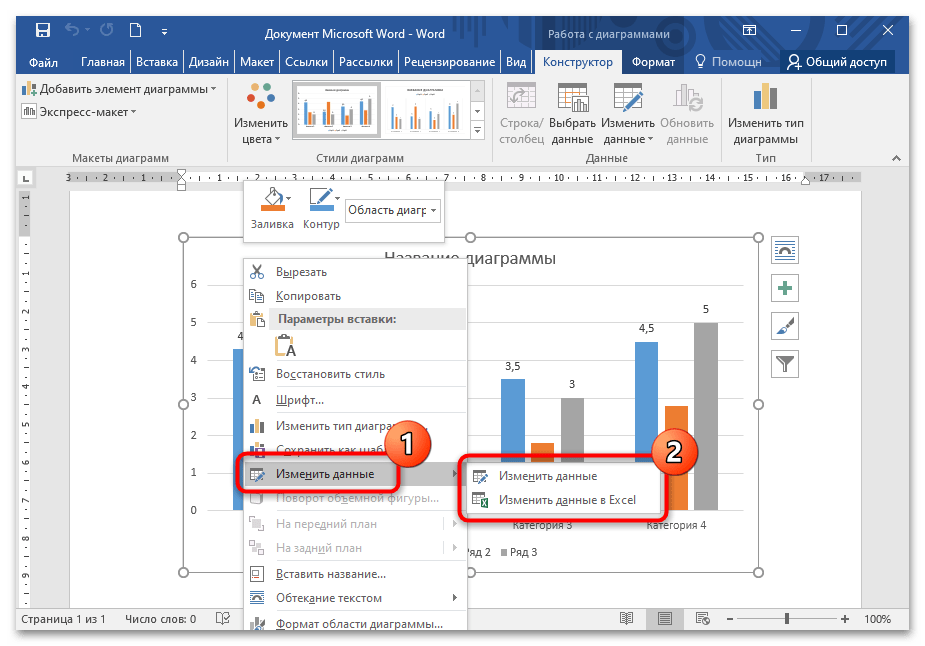
روش 3: تغییر نام و افسانه نمودار
برای تغییر نام نمودار آماده، میتوان از دو روش استفاده کرد. سادهترین روش این است که آن را مستقیماً بر روی نمودار انتخاب کنید و سپس متن را ویرایش کنید. در این صورت باید نشانگر ماوس بر روی نام نمایش داده شود.همچنین گزینهای برای ویرایش عنوان از طریق پنل مدیریت وجود دارد:
- نمودار را انتخاب کنید تا زبانه اضافی فعال شود – "کار با نمودارها". به زبانه "فرمت" بروید. در بخش "بخش فعلی" بر روی فلش کلیک کنید تا منوی اضافی باز شود و گزینه "عنوان نمودار" را انتخاب کنید. این عنوان به طور خودکار در خود نمودار در سند متنی هایلایت میشود.
- متن عنوان را تغییر دهید.
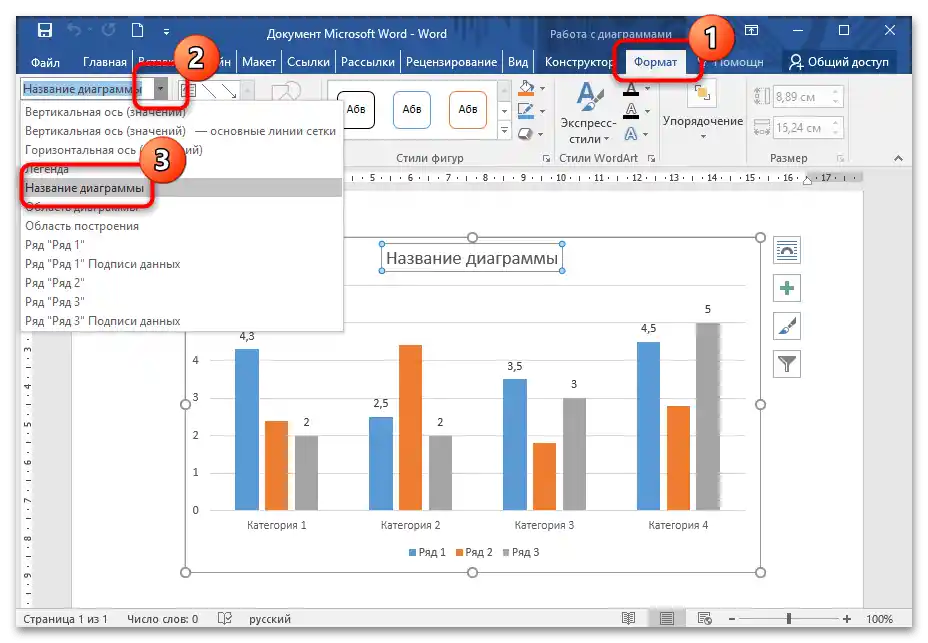
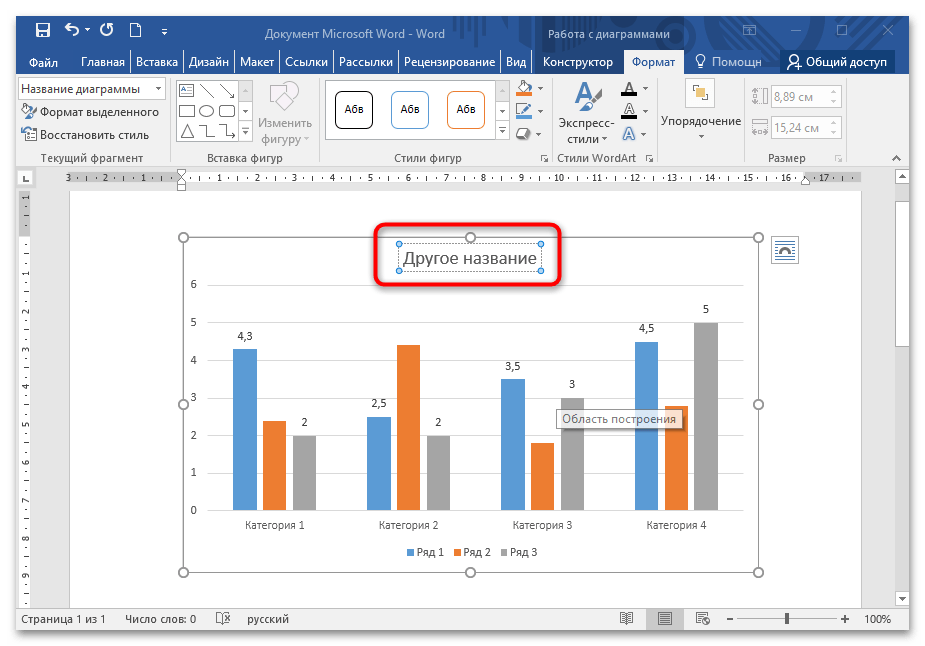
به همین ترتیب میتوان افسانه را تغییر داد: با کلیک بر روی آن در نمودار یا استفاده از زبانه "فرمت".
روش ۴: تغییر متن نمودار
ابزارهای داخلی MS Word اجازه میدهند تا سبک فونت، اندازه و فاصله را تغییر دهید. برای تعیین سبک جدید برای متنی که در نمودار استفاده میشود، طبق دستورالعمل عمل کنید:
- با کلیک راست بر روی متنی که نیاز به ویرایش دارد: در محور دستهها، عنوان یا افسانه. از منوی زمینهای که ظاهر میشود، گزینه "فونت" را انتخاب کنید.
- در پنجره جدید در زبانه "فونت" میتوانید سبک فونت، اندازه، رنگ یا متن را تغییر دهید.
- در زبانه "فاصله بین حروف" فاصله بین حروف یا اعداد در نمودار را تعیین کنید. تغییرات را با کلیک بر روی دکمه "تأیید" ذخیره کنید.
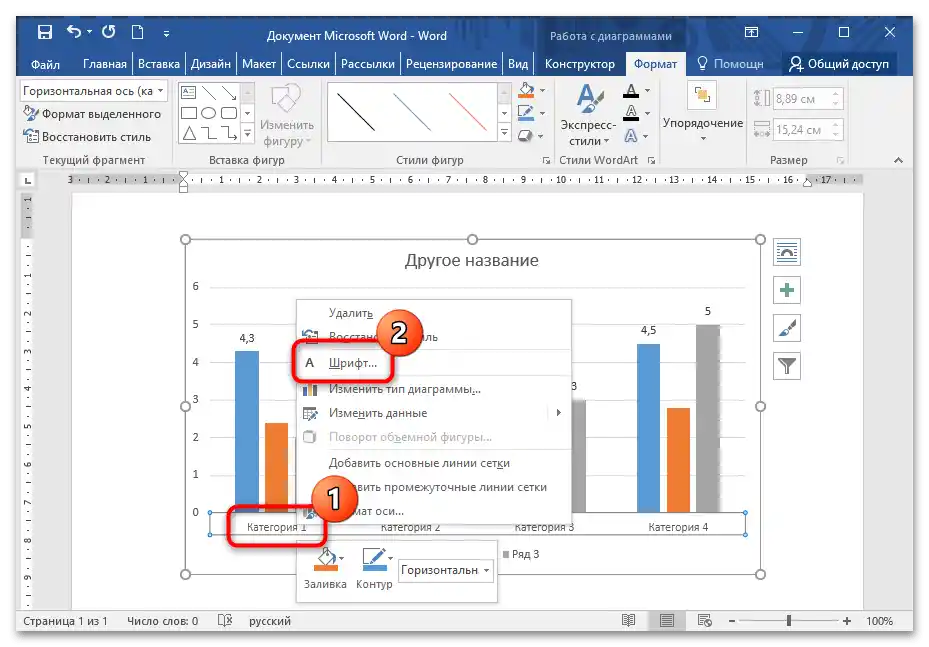
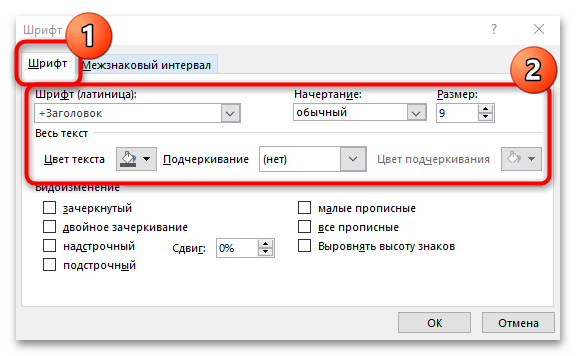
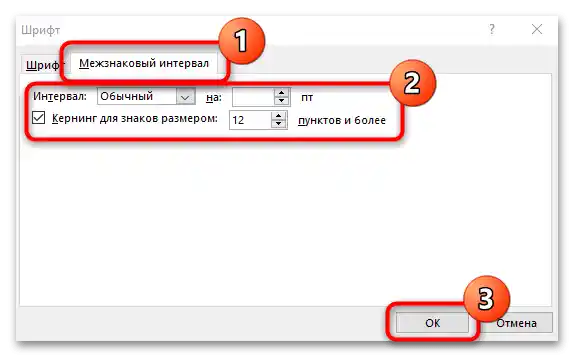
تغییر سبک یا اندازه فونت از طریق زبانه "صفحه اصلی" در نوار ابزار بالای صفحه امکانپذیر است. برای این کار کافی است دادههای مورد نظر را انتخاب کرده و سپس تغییرات را در بخش "فونت" اعمال کنید.